Sony NWZ-E436F (4Gb) Red: Передача данных
Передача данных: Sony NWZ-E436F (4Gb) Red
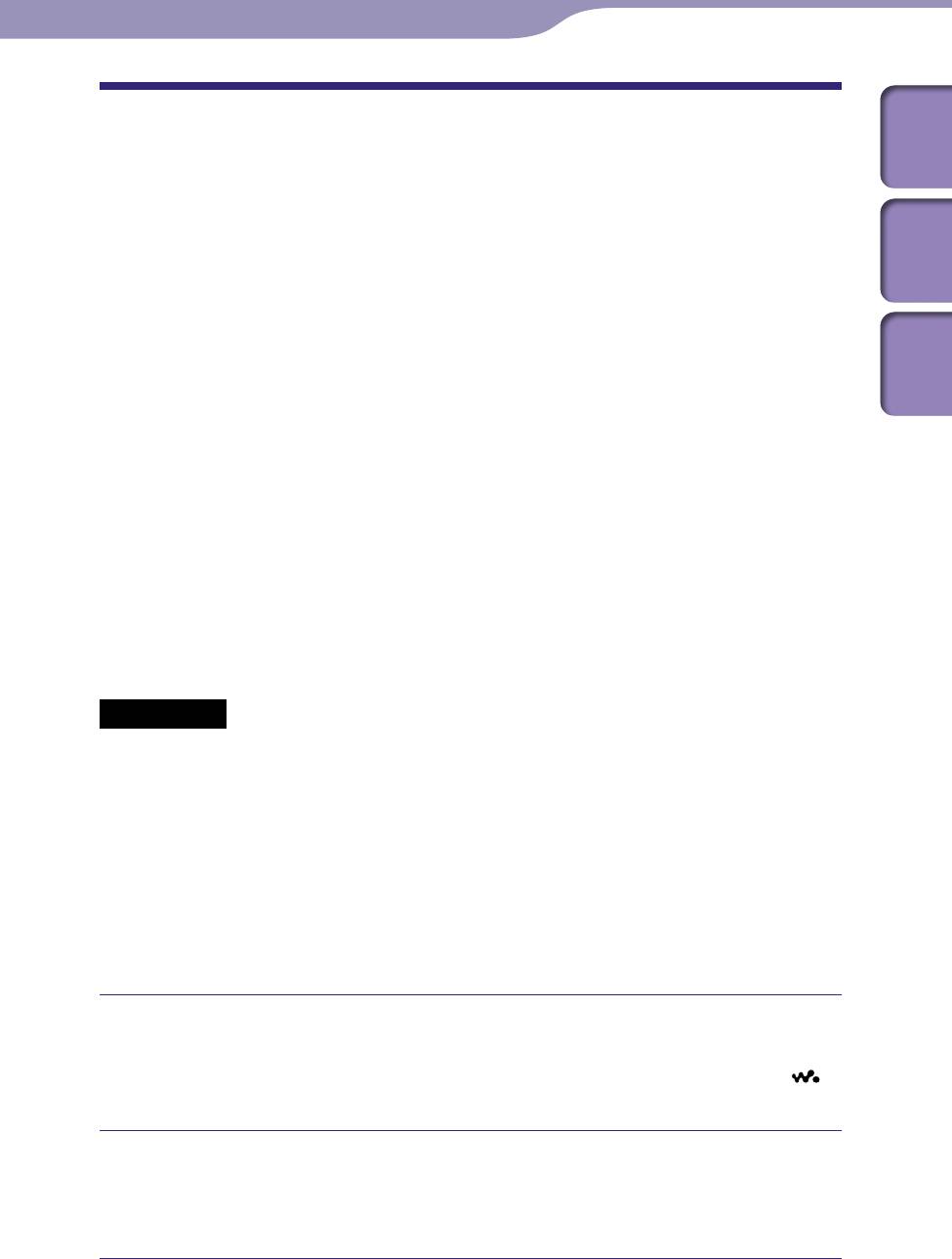
27
27
Начало работы
Передача данных
Можно выполнять передачу данных на компьютер с помощью
проводника Windows методом перетаскивания.
Для иерархии воспроизводимых данных существуют определенные
правила. Для правильного выполнения передачи данных см. следующие
инструкции.
Дополнительные сведения о прилагаемом ПО для передачи данных см. на
стр. 9.
Советы
На некоторых компьютерах с уже установленным проигрывателем Windows
Media Player 10 не все файлы (AAC, видеофайлы и т.д.) можно передавать
методом перетаскивания. Эту проблему можно решить, установив проигрыватель
Windows Media Player 11 (подробную информацию см. в “Кратком руководстве в
разделе “Установка руководства по эксплуатации и программного обеспечения”)
с прилагаемого CD-ROM. Затем можно снова передавать данные методом
перетаскивания. Перед установкой проигрывателя Windows Media Player 11 проверьте
его совместимость со службами и программным обеспечением компьютера.
Структура данных может отличаться в зависимости от среды компьютера.
Н
екоторые файлы WMV можно воспроизвести только при передаче с помощью
проигрывателя Windows Media Player 11.
Примечания
Не отсоединяйте кабель USB, пока отображается индикация “Не
отсоединяйте плейер.”, иначе передаваемые данные могут быть повреждены.
Когда установлено соединение проигрывателя с компьютером,
не рекомендуется выходить из режима ожидания, запускать,
перезагружать и выключать компьютер, поскольку это может
привести к неисправности проигрывателя. Перед тем, как выполнить
перечисленные действия, отсоедините проигрыватель.
Нельзя переименовывать и удалять папки “MUSIC”, “VIDEO”,
“PICTURE”, “PICTURES” и “MP_ROOT”.
Подключите проигрыватель к компьютеру с помощью
прилагаемого кабеля USB.
Вставьте штекер кабеля USB в проигрыватель, ориентировав его
отметкой вверх.
Откройте проигрыватель в проводнике Windows и перетащите
нужные файлы.
Проигрыватель отображается в проводнике Windows как
[WALKMAN].
Продолжение
Содержание
Меню
Указатель
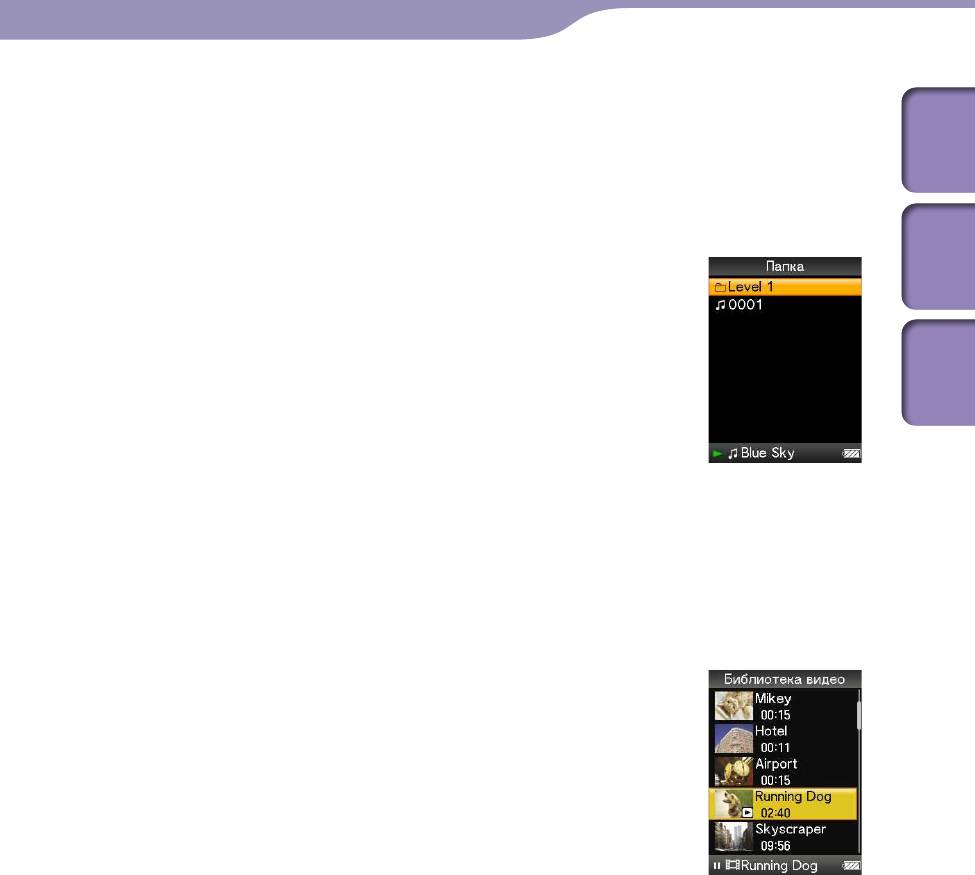
28
28
Начало работы
Для композиций
(в Проводнике Windows)
Перетащите нужные объекты в папку “MUSIC” или в одну из вложенных
в нее папок.
Количество уровней вложенных папок не ограничено, однако не
рекомендуется создавать более 8.
(в проигрывателе)
Сначала отображаются папки по порядку названий
папок, а затем файлы - по порядку названий файлов. В
этом случае регистр не учитывается.
Для видео
(в Проводнике Windows)
Перетащите нужные объекты в папку “VIDEO” или в одну из вложенных
в нее папок.
Количество уровней вложенных папок не ограничено, однако не
рекомендуется создавать более 8.
(в проигрывателе)
Видеофайлы отображаются в порядке их передачи путем
перетаскивания. (Вначале находятся самые последние
переданные данные.)
Совет
Можно выбрать файлы JPEG в виде эскизов к видеофайлам,
поместив файлы JPEG в соответствующие папки видео. При
отображении списка видео появятся эскизы (иллюстрации небольшого размера,
отображающиеся на экране) для видеофайлов на проигрывателе.
Чтобы для видеофайла отображался эскиз, необходимо создать файл JPEG (по
горизонтали 160 × по вертикали 120 точек, расширение: .thm/.jpg), присвойте ему
то же имя, что и у нужного видеофайла, и сохраните в ту же папку. При наличии
двух одноименных файлов (например, abc.thm и abc.jpg) файл с расширением .thm
отображается в качестве эскиза.
Продолжение
Содержание
Меню
Указатель
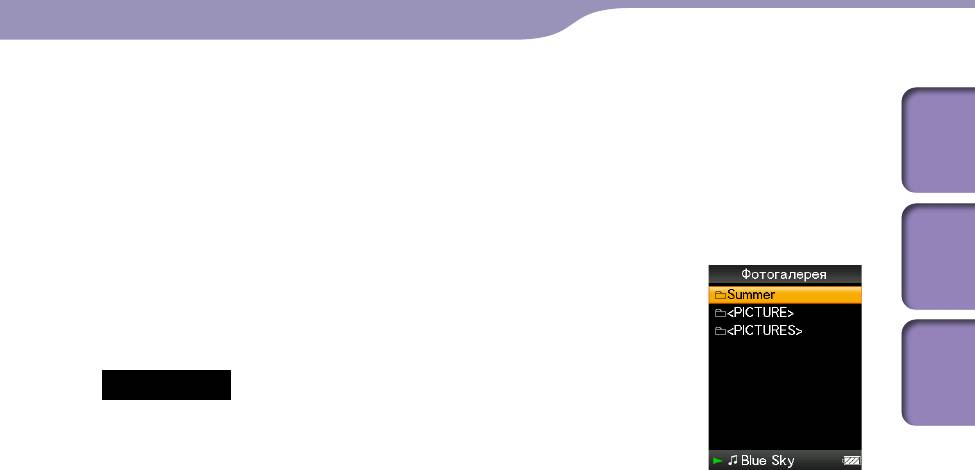
29
29
Начало работы
Для фото
(в Проводнике Windows)
Перетащите нужные объекты в папку “PICTURE” или в одну из
вложенных в нее папок.
Количество уровней вложенных папок не ограничено, однако не
рекомендуется создавать более 8.
(в проигрывателе)
В алфавитном порядке отображаются только папки,
содержащие фотографии.
Примечание
Все файлы с расширением .jpg, в том числе эскизы и видео,
распознаются как фотографии. Отображаются все папки,
содержащие файлы .jpg.
Содержание
Меню
Указатель
Оглавление
- Содержание
- Список меню “Главное”
- Прилагаемые принадлежности
- Компоненты и элементы управления
- Элементы управления проигрывателя и экраны
- Использование кнопки OPTION
- Подготовка проигрывателя
- Получение данных
- Передача данных
- Поиск композиций
- Воспроизведение списка воспроизведения
- Воспроизведение всех композиций в случайном порядке
- Удаление композиций из Библиотека музыки
- Отображение меню параметров музыки
- Установка режима воспроизведения
- Настройка качества звука
- Воспроизведение видео
- Настройка направления видео
- Настройка отображения экрана видео
- Настройка функции масштаба
- Удаление видео из библиотеки видео
- Отображение меню параметров видео
- Отображение фото
- Настройка направления фотографии
- Настройка отображения экрана фото
- Воспроизведение слайд-шоу
- Настройка режима воспроизведения слайд- шоу
- Настройка интервала слайд-шоу
- Удаление фотографий из фотогалереи
- Отображение меню параметров фото
- Прослушивание FM-радио
- Настройка станций вручную
- Настройка приема
- Переключение между моно и стерео
- Отображение меню параметров FM- приемника
- Ограничение уровня громкости
- Отключение звуковых сигналов
- Настройка типа экранной заставки
- Настройка яркости экрана
- Установка текущего времени
- Настройка формата даты
- Настройка формата времени
- Отображение данных проигрывателя
- Восстановление заводских настроек
- Форматирование памяти
- Выбор языка дисплея
- Увеличение времени работы от батареи
- Что такое формат и скорость передачи в битах?
- Хранение данных
- Обновление микропрограммы проигрывателя
- Поиск и устранение неисправностей
- Сообщения
- Меры предосторожности
- Примечание относительно лицензии и товарных знаков
- Технические характеристики
- Указатель


